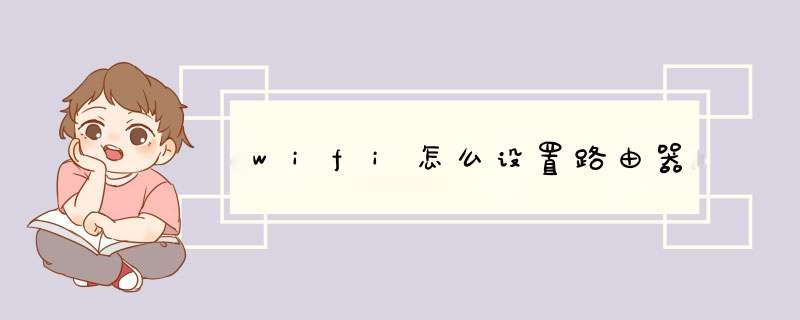
无线wifi出现让我们上网变得方便和快捷,而且还能在信号范围内自由使用手机和平板上网。路由器怎么设置wifi?以下是“wifi怎么设置路由器”希望能够帮助的到您!
方法/步骤
打开浏览器后,输入TP_LINK 路由器的IP,回车。你可以从路由器的`说明书上找到。
进入TP_LINK路由器登录界面,输入用户名和密码,一般初始用户名和密码都是admin 。
密码、帐号验证通过后进入TP_LINK路由器初始的主界面。
点击“设置向导”,单击“下一步”。
选择“PPPoE(ADSL虚拟拨号)”,单击“下一步”。
输入上网账号、上网口令,单击“下一步”
选择“WPA-PSK/WPA2-PSK”,输入密码后单击“下一步”。
TP_LINK路由器设置完成,单击“完成”。
点击“无线设置”,找到打开“基本设置”,设置TP_LINK路由器无线网(也就是大家所以说的wifi)并保存。
点击“无线设置”,找到打开“无线安全设置”,设置你的TP_LINK路由器无线网密码并保存如下图。
自从有了无线路由器,让我们的生活变的丰富多彩,我们可以在信号范围内使用手机、电脑、电视畅所欲为。路由器wifi要怎么设置?以下是我整理的路由器wifi的设置方法,欢迎阅读。(1)接线方式,电话线接modem的adsl网口,modem的lan网口接无线路由器的wan网口,无线路由器lan网口接电脑网口;
(2)电脑右键桌面右下角的网络连接图标 — 打开网络和共享中心 — 本地连接 — 属性 — internet协议版本 — 设置ip地址和dns服务器地址为自动获取;
(3)电脑打开任意浏览器,地址栏输入 19216811(具体见无线路由器背面参数),输入管理员账号和密码登录进入后台;
(4)设置向导,下一步,一般会自动d出,如无则点击下左侧的设置向导;
(5)无线路由器默认选择上网方式,此处以宽带拨号为例,下一步(动态或是静态无需拨号的网线,无线路由器默认识别后会自动跳到无线网络设置界面);
(6)填写宽带拨号账号和密码,下一步(报装网线时,运营商给予的宽带拨号账号和密码);
(7)设置无线网路账号(避免使用中文字符),选择加密方式和设置加密密码(加密密码避免使用简单的数字密码,建议配置大小写字母,数字和特殊符号一起,最重要自己要记住);
(8)点击完成无线路由器上网设置。
怎么设置无线路由器wifi,这是许多童鞋疑惑的事情。现在无线设备越来越普遍,尤其是大家的智能手机、平板电脑,已经都具备了WIFI功能,如何设置无线路由器wifi,看看下面:
新wifi路由器怎么设置工具/原料
电脑+无线路由器
方法/步骤
第一步:路由器连接好之后,打开ie浏览器,在地址栏中输入19216811 进入无线路由器的设置界面。如下图
第二步:登录设置参数,默认录用户名和密码为 admin
第三步:选择设置向导的`界面
第四步:点击设置向导之后会d出一个窗口说明,显示 通过向导可以设置路由器的基本参数,直接点击下一步。
第五步:如下图 ,如果不知道该如何选择的话,可以直接选择第一项自动选择即可,方便新手 *** 作,选完直接点击下一步。
第六步:输入你的上网账号和密码,上网账号容易输入容易出错,不行就多试几下,输入完毕后直接点击下一步。
第七步:设置完成重启无线路由器,下面进入无线设置,设置SSID的名称,这一项默认为路由器的型号,这只是在搜索的时候显示的设备名称,可以更改为自己喜欢的名称,方便自己搜索使用。其他设置选项可以使用系统默认设置,无需更改,但是在网络安全设置项必须设置密码,防止被蹭网。设置完成点击下一步。
第八步:到这里,你的无线路由器的设置就已经完成了。接下来重新启动路由器就可连接无线上网了。
接下来就是开启你的无线设备,搜索WIFI信号直接连接就可以无线上网了。
欢迎分享,转载请注明来源:内存溢出

 微信扫一扫
微信扫一扫
 支付宝扫一扫
支付宝扫一扫
评论列表(0条)